
メタマスク(MetaMask)のインストール方法を知りたいな
こんなお悩みにお答えします。
- メタマスク(MetaMask)のインストール時の注意点
- メタマスク(MetaMask)のインストール方法

これから紹介する方法にて、僕はChromeにメタマスク(MetaMask)をインストールし、コインチェック(Coincheck)からイーサリアムを入金できました。
今回は、4ステップでメタマスク(MetaMask)のインストール方法を紹介します。
画像付きの手順で紹介するので、インターネットの操作が不慣れな方でも心配いりません。
また、メタマスク(MetaMask)をインストールする際の注意点も解説するので、しっかり内容を理解しておきましょう。
それでは、最後までお付き合いください。
メタマスク(MetaMask)のインストール時の注意点【6つ】
メタマスク(MetaMask)のインストール時の注意点は下記の6つです。
- メタマスク(MetaMask)の偽サイトに接続しない
- メタマスク(MetaMask)の使用後は、毎回、ログアウトする
- フィッシングメールにメタマスク(MetaMask)の秘密鍵などを入力しない
- メタマスク(MetaMask)をフリーWi-Fiなどの公衆無線LAN環境で使わない
- メタマスク(MetaMask)の秘密のバックアップフレーズや秘密鍵を紛失しない
- メタマスク(MetaMask)の秘密のバックアップフレーズや秘密鍵をGoogleDriveなどクラウドサービス上に保管しない
1つずつ、詳しく解説します。
メタマスク(MetaMask)の偽サイトに接続しない
1つ目は、メタマスク(MetaMask)の偽サイトに接続しないことです。
上記のMetaMaskの公式ツイッターのとおり、Googleで「MetaMask」のキーワードを検索すると、最初の結果に広告として偽のサイトが表示されるそうです。(2020年12月時点)
現在(2022年3月)は、Googleで「MetaMask」のキーワードを検索しても偽のサイトが検索結果の上位に表示されていませんが、偽のサイトがいつどこに現れるかわかりません。
偽のメタマスク(MetaMask)サイトに、Chromeへ偽のメタマスク(MetaMask)をインストールしてしまうと、接続したウォレットから資金が盗み出されてしまうことも。
そのため、メタマスク(MetaMask)の偽サイトに接続しないようにしましょう。
本記事では、メタマスク(MetaMask)の公式サイトのリンク、https://metamask.ioを掲載しており、ここからアクセスすれば偽サイトに接続されることはありません。
メタマスク(MetaMask)の使用後は、毎回、ログアウトする
2つ目は、メタマスク(MetaMask)の使用後に、毎回、ログアウトすることです。
理由は、メタマスク(MetaMask)ログイン状態のままPCやスマホを紛失した場合、PCやスマホを拾った人や、悪意のある第三者に不正アクセスされ、ウォレットから資金を引き出される可能性があるからです。
ログアウトするのはめんどくさいしれませんが、資金がなくなる方がダメージ大きいので、必ずメタマスク(MetaMask)の使用後にログアウトしましょう。

慣れれば、ログアウトも苦ではなくなりますよ。
フィッシングメールにメタマスク(MetaMask)の秘密鍵などを入力しない
3つ目は、フィッシングメールにメタマスク(MetaMask)の秘密鍵などを入力しないことです。
上記のツイートのとおり、見た目ではなかなか判断しにくい、メタマスク(MetaMask)フィッシングメール。
メールのリンクをクリックしないことが大切ですが、クリックしてしまってもバックアップフレーズや秘密鍵などの入力を促されても、絶対に入力しないでおきましょう。
バックアップフレーズや秘密鍵が流出すると、接続したウォレットから資金を引き出されます。
入力するのは、これから設定するメタマスク(MetaMask)のインストールした箇所だけです。

インストール方法の説明箇所にて、画像を交えて解説するので、安心してください。
メタマスク(MetaMask)をフリーWi-Fiなどの公衆無線LAN環境で使わない
4つ目は、メタマスク(MetaMask)をフリーWi-Fiなどの公衆無線LAN環境で使わないことです。
http通信(暗号化されない通信ルールでURLが「http://~~」から始まるWEBサイトへのアクセス時の通信)をフリーWi-Fiなどの公衆無線LANで使用した場合、通信内容が暗号化されず、窃取される可能性があります。
例えば、フリーWi-Fiなどの公衆無線LANにはこんなところが該当します。
スタバの公衆無線LANサービス:通信内容が暗号化されていない
フリーWi-Fiなどの公衆無線LANの危険性については、セキュリティー大手企業のノートンでも注意喚起されています。
この注意書きの通り、スタバの無料Wi-Fiは暗号化されていません。誰でも簡単に利用できるようにする利便性向上のためですが、利便性が高い一方でセキュリティには注意してくださいよという意味です。
ノートン
スタバのコーヒーを飲みながら、心地よい環境でパソコンやスマホを操作する気持ち、とってもよくわかります。
ですが、http通信をきっかけにして、メタマスク(MetaMask)のバックアップフレーズや秘密鍵を窃取され、接続したウォレットから資金を抜き出される可能性がありるので、フリーWi-Fiなどの公衆無線LAN環境で使わないでおきましょう。
メタマスク(MetaMask)の秘密のバックアップフレーズや秘密鍵を紛失しない
5つ目は、メタマスク(MetaMask)の秘密のバックアップフレーズや秘密鍵を紛失しないことです。
なぜなら、紛失してしまうと、接続したウォレットから資金を引き出せなくなるから可能性があるからです。
- 秘密のバックアップフレーズ:メタマスク(MetaMask)のパスワードを忘れた、削除した、別のブラウザにメタマスク(MetaMask)をインストールした際のメタマスク(MetaMask)復元に使う
- 秘密鍵:メタマスク(MetaMask)に別のウォレットをインポートする際に使う
秘密のバックアップフレーズや秘密鍵の役割は上記のとおりで、普段、使わないですが、ことが起きてしまってからでは大変。
秘密のバックアップフレーズや秘密鍵の管理は大変ですが、紙のメモ帳に残すアナログ方式と、自身のPCへパスワードをかけたファイル保存のデジタル方式の2つで管理しましょう。
PCのハードディスク故障やファイル故障もあり得るので、念のため紙のメモ帳にも残すのが吉。
メタマスク(MetaMask)の秘密のバックアップフレーズや秘密鍵をGoogleDriveなどクラウドサービス上に保管しない
6つ目は、メタマスク(MetaMask)の秘密のバックアップフレーズや秘密鍵をGoogleDriveなどクラウドサービス上に保管しないことです。
暗号資産(仮想通貨)取引所で個人情報が流出したメールアドレスより、GoogleDriveなどのクラウドサービスにハッキングを試み、バックアップフレーズや秘密鍵を入手、そこからメタマスク(MetaMask)より資金を抜き出される可能性があります。
対策としては、バックアップフレーズや秘密鍵を紙のメモ帳に残しておく、あわせて、ファイル保存し、ファイルにパスワードをかけておくことです。
保存場所は、セキュリティソフトがインストールされている自身のPC、クラウドサービスに保存する場合も、ファイルにパスワードかけることで、バックアップフレーズや秘密鍵の流出リスクは下げられます。

ファイル保存時にパスワードをかけるのは必須。
wordやExcel保存時のパスワードかける方法は、こちら。
メタマスク(MetaMask)のインストール方法【4ステップ】
メタマスク(MetaMask)のインストール方法は、下記の4ステップです。
- ステップ1メタマスク(MetaMask)をChromeへインストール
- ステップ2パスワード設定
- ステップ3バックアップフレーズ設定
- ステップ4秘密鍵のエクスポート
それでは、早速、メタマスク(MetaMask)をインストールを始めていきましょう。
メタマスク(MetaMask)をChromeへインストール
メタマスク(MetaMask)をChromeへインストールしてみます。
https://metamask.ioにアクセスし、「Download now」をクリックします。
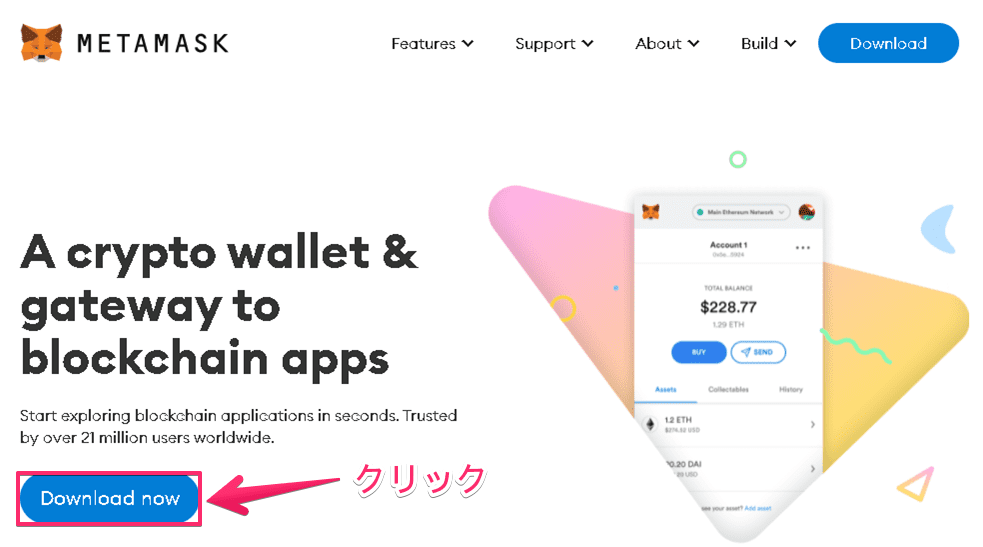
「Chrome」をクリックし、「Install MetaMask for Chrome」をクリックします。
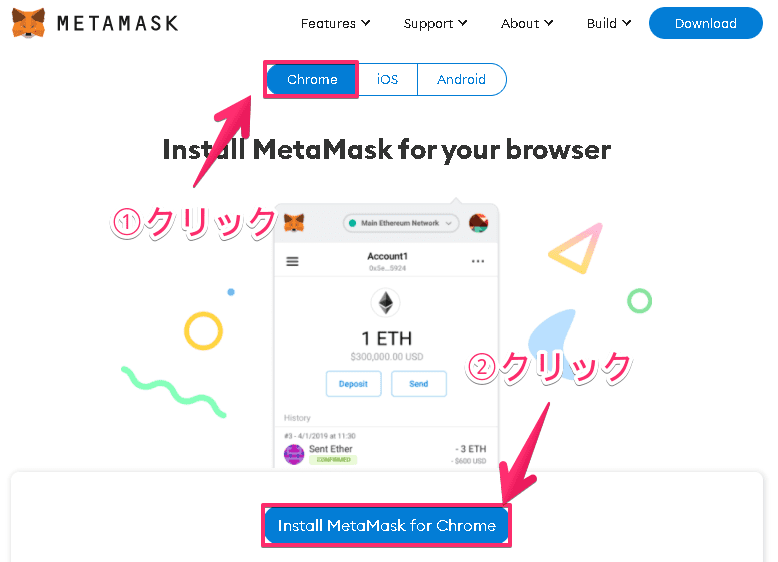
「Chromeに追加」をクリックします。
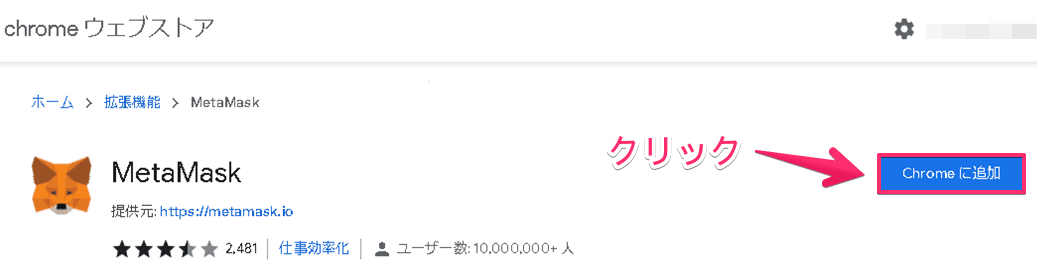
「拡張機能を追加」をクリックします。
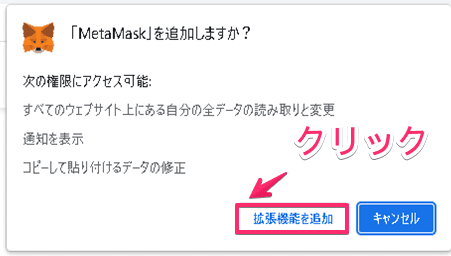
「×」をクリックします。
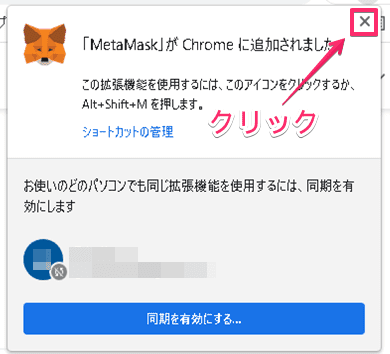
メタマスク(MetaMask)のChromeへのインストールが無事に完了しました。
メタマスク(MetaMask)のパスワード設定
次は、メタマスク(MetaMask)のパスワード設定です。
「開始」をクリックします。
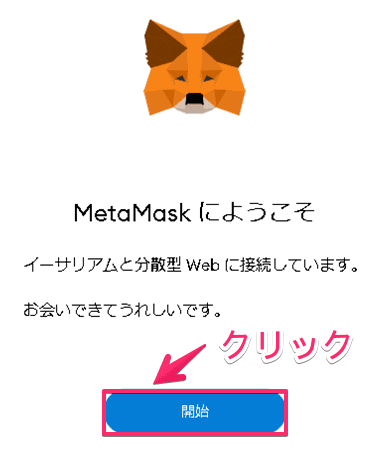
「ウォレットの作成」をクリックします。
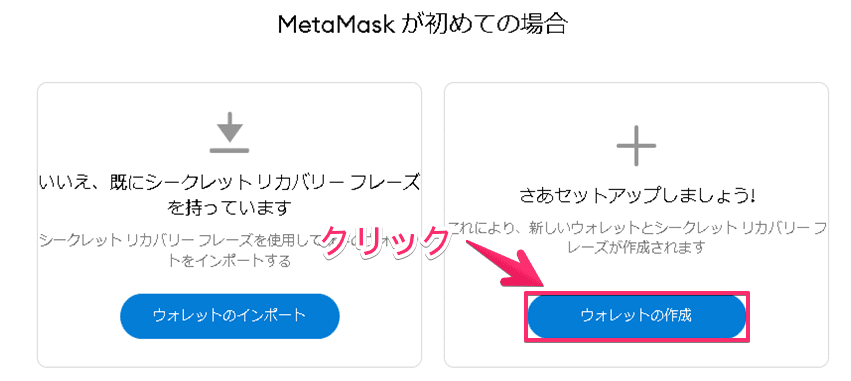
「同意します」をクリックします。
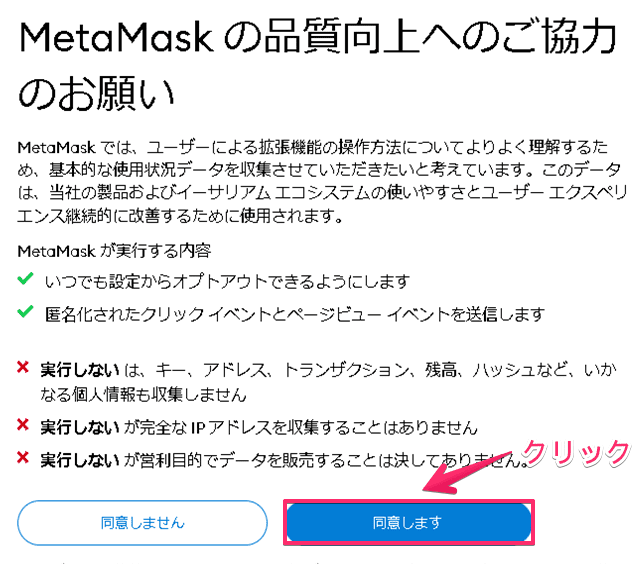
「パスワード」を2か所に同じものを入力し、使用条件にチェックを入れ、「作成」をクリックします。
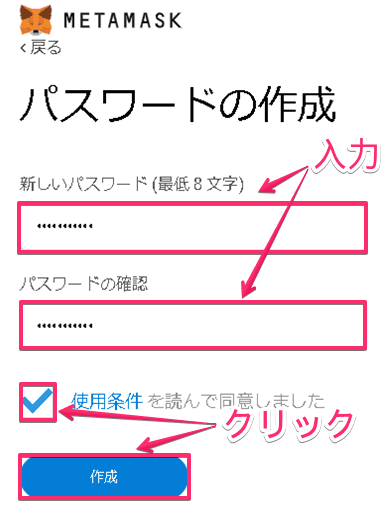
メタマスク(MetaMask)のパスワード設定が完了です。
パスワードは、大切に保管しておきましょう。
メタマスク(MetaMask)のバックアップフレーズ設定
次は、メタマスク(MetaMask)のバックアップフレーズ設定です。
「次へ」をクリックします。
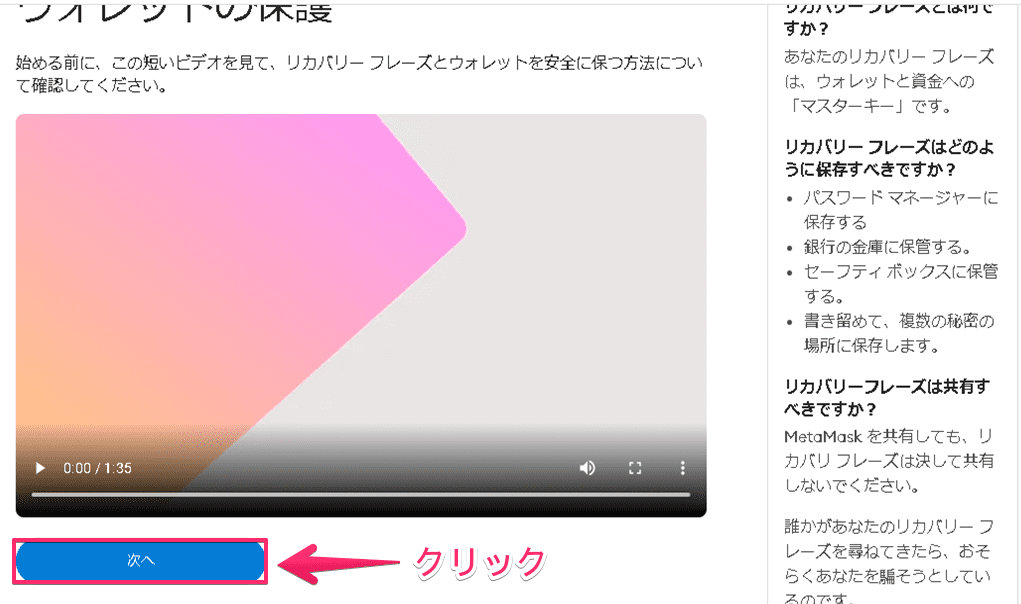
「秘密の言葉…」をクリックすると、バックアップフレーズが表示されます。
必ず、紙のメモ帳と、パスワードつきファイルに保存しましょう。
その後、「次へ」をクリックします。
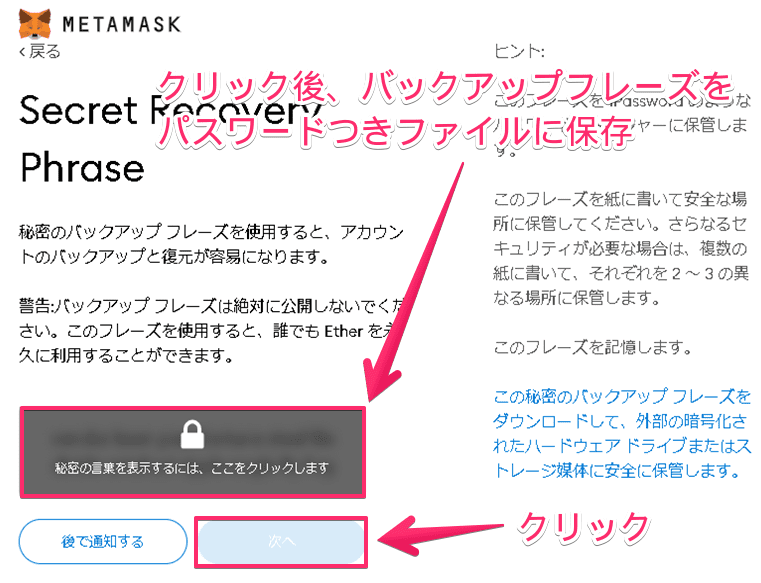
バックアップフレーズの単語をクリックし、バックアップフレーズを完成させます。
その後、「確認」をクリックします。
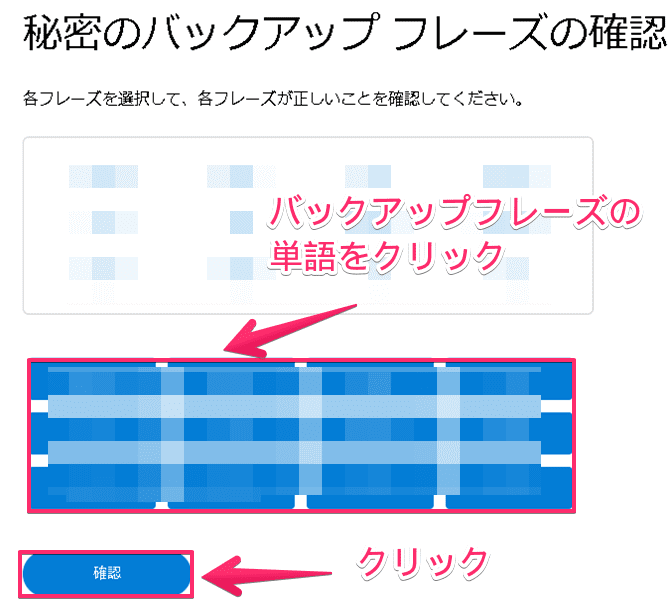
「すべて完了」をクリックします。
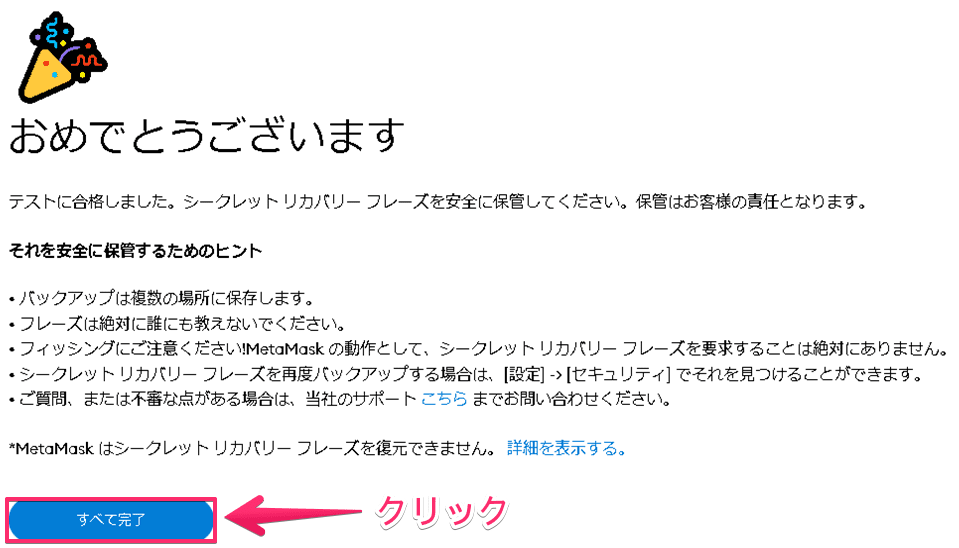
これで、メタマスク(MetaMask)のバックアップフレーズ設定は完了です。
メタマスク(MetaMask)の秘密鍵のエクスポート
最後に、メタマスク(MetaMask)の秘密鍵のエクスポートです。
「×」をクリックします。
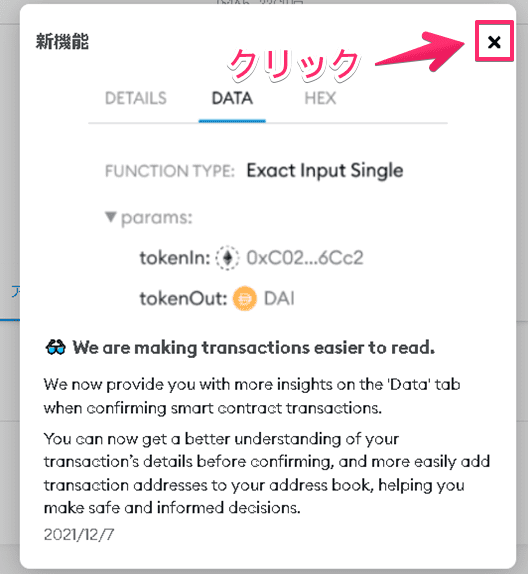
「:」をクリック後、「アカウントの詳細」をクリックします。
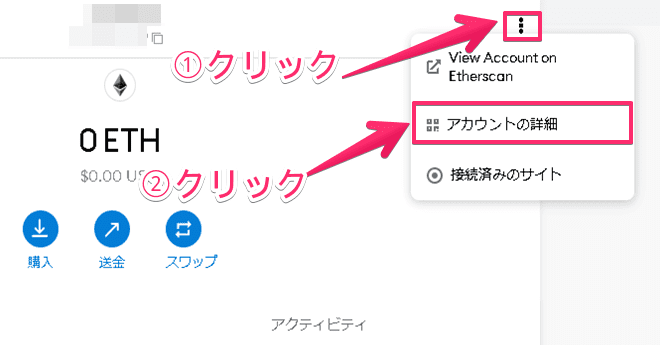
「秘密鍵のエクスポート」をクリックします。
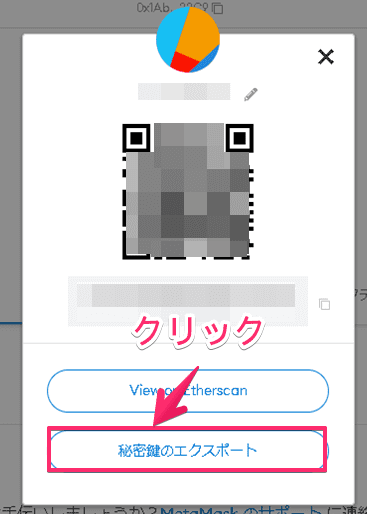
「パスワード」を入力し、「確認」をクリックします。
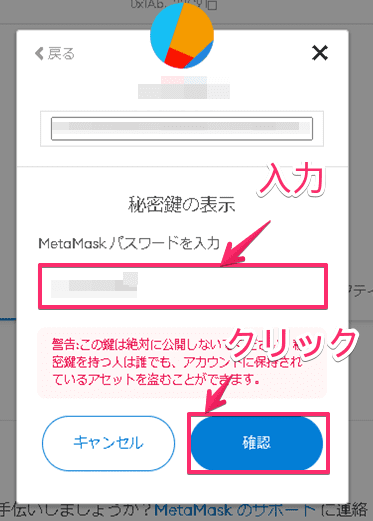
表示されている秘密鍵をクリックし、紙のメモ帳と、パスワードつきファイルに保存します。
その後、「完了」をクリックします。
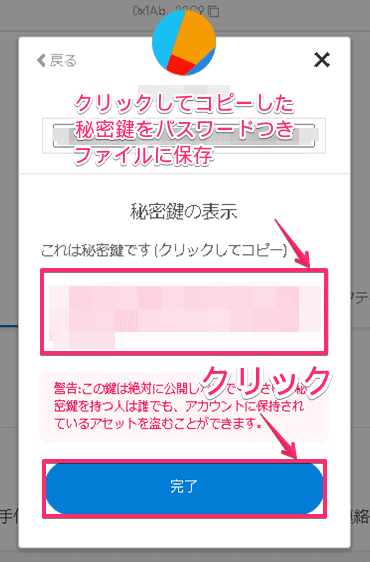
まとめ:メタマスク(MetaMask)インストール時の注意点は忘れずに!
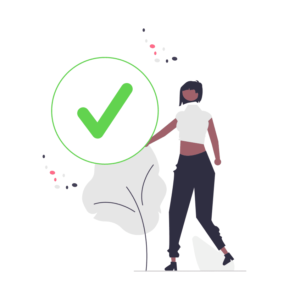
メタマスク(MetaMask)のインストール方法と注意点を解説してきました。
- メタマスク(MetaMask)の偽サイトに接続しない
- メタマスク(MetaMask)の使用後は、毎回、ログアウトする
- フィッシングメールにメタマスク(MetaMask)の秘密鍵などを入力しない
- メタマスク(MetaMask)をフリーWi-Fiなどの公衆無線LAN環境で使わない
- メタマスク(MetaMask)の秘密のバックアップフレーズや秘密鍵を紛失しない
- メタマスク(MetaMask)の秘密のバックアップフレーズや秘密鍵をGoogleDriveなどクラウドサービス上に保管しない
メタマスク(MetaMask)の資金が抜き取られたり、資金を出せなくならないように上記の注意点は、しっかりと頭の片隅に入れといてくださいね!
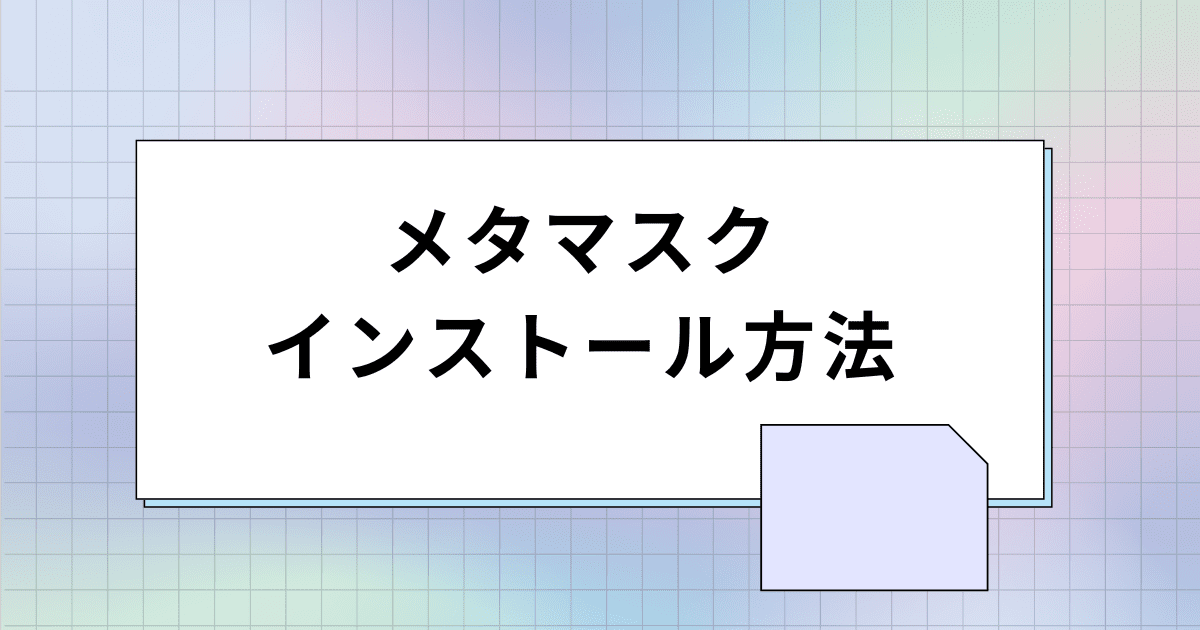

コメント